在如今快节奏的社会中,我们常常需要快速安装操作系统来满足个人或工作需求。而使用U盘制作系统安装工具,无疑是一种方便、快捷、可靠的方式。本文将带领读者了解如何利用U盘进行系统安装,从而快速部署新系统。
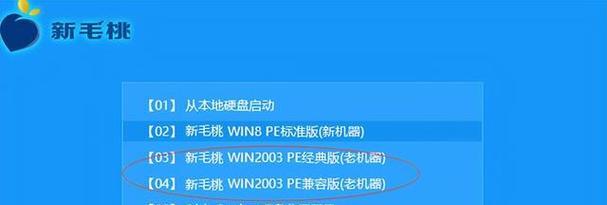
1.选择适合的U盘并进行格式化

选择一个容量较大、稳定性较高的U盘,并确保其没有重要数据,然后对其进行格式化,以确保系统安装的稳定性和可靠性。
2.下载并准备操作系统镜像文件
在制作U盘系统之前,我们需要提前下载并准备好所需的操作系统镜像文件,如Windows10或Ubuntu等。这些镜像文件可以从官方网站或相关下载平台上获取。
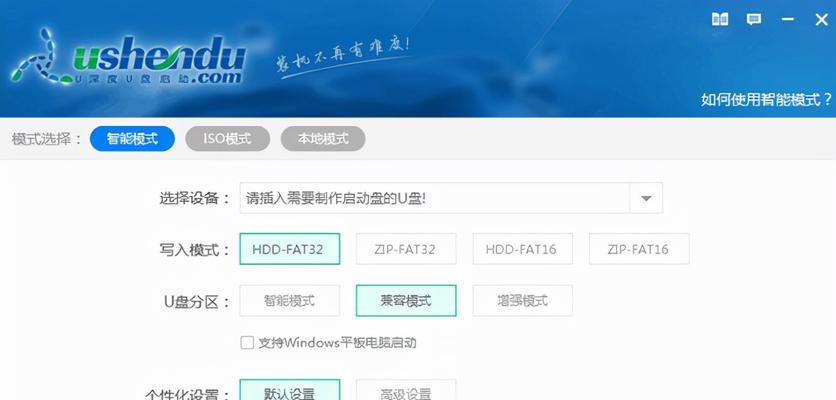
3.获取合适的U盘启动工具
为了能够在U盘上安装操作系统,我们需要获取一个合适的U盘启动工具,如Rufus、UNetbootin等。这些工具能够帮助我们将操作系统镜像文件写入U盘,并设置U盘为启动设备。
4.打开U盘启动工具,并选择操作系统镜像文件
在使用U盘启动工具之前,我们首先需要插入U盘,并打开相应的工具软件。通过工具软件的界面,选择之前准备好的操作系统镜像文件。
5.设置U盘启动参数和分区方式
在进行系统安装前,我们需要设置U盘启动参数和分区方式。根据不同的操作系统和个人需求,我们可以选择UEFI启动或LegacyBIOS启动,以及MBR分区或GPT分区。
6.点击开始制作,等待制作完成
在设置好启动参数和分区方式后,我们可以点击开始制作按钮,启动制作过程。这时,工具软件会自动将操作系统镜像文件写入U盘,并进行相应的分区调整。
7.制作完成后,重启计算机并进入BIOS设置
当制作过程完成后,我们需要重启计算机,并进入BIOS设置界面。通过按下相应的快捷键,如F2、Delete键等,可以进入BIOS设置界面。
8.设置U盘为第一启动设备
在BIOS设置界面中,我们需要将U盘设置为第一启动设备。这样,计算机在重启时会自动从U盘启动,并进入系统安装程序。
9.开始系统安装,并根据提示进行操作
当计算机从U盘启动后,系统安装程序会自动运行。我们只需要按照提示进行操作,如选择安装语言、接受许可协议、选择安装位置等,即可开始系统安装。
10.等待系统安装完成
在进行系统安装过程中,我们需要耐心等待系统安装的完成。这个过程可能需要一些时间,取决于操作系统的版本和计算机的性能。
11.安装完成后,重启计算机并拔出U盘
当系统安装完成后,我们需要重启计算机,并在重启前拔出U盘。这样,计算机会从硬盘启动,进入全新的操作系统。
12.进行系统初始化设置
在第一次启动新系统时,我们需要进行一些初始化设置,如设置用户账号、网络连接、个人偏好等。这些设置可以根据个人需求进行调整。
13.检查系统更新并安装必要的驱动程序
安装完成后,我们应该及时检查系统更新,并安装必要的驱动程序。这可以保证系统的稳定性和兼容性,并获得更好的使用体验。
14.备份系统镜像并定期更新
在完成系统安装后,我们可以使用相关工具备份系统镜像,以备不时之需。同时,定期更新系统镜像也能够获得最新的功能和修复。
15.利用U盘制作系统,简化系统安装流程
通过使用U盘制作系统,我们可以大大简化系统安装的流程,节省时间和精力。无论是个人用户还是企业用户,都能够受益于这种快速、方便的部署方式。
利用U盘制作系统安装工具,可以帮助我们快速、方便地安装操作系统。通过选择适合的U盘、准备操作系统镜像文件、获取合适的U盘启动工具等步骤,我们可以轻松地完成系统安装的过程。这种方法不仅节省了时间和精力,还能够在需要时方便地备份和更新系统。无论是个人用户还是企业用户,在新系统部署时都可以考虑使用U盘制作系统。




